Luego de haber descomprimido el código fuente del kernel como indicamos en el post anterior, es hora de configurar el kernel. En esta etapa indicaremos sus características y el tipo de dispositivos que soportará. Por lo tanto, es importante conocer bien nuestro equipo a fin de no deshabilitar drivers que serán necesarios. Comandos como lspci y dmesg pueden sernos útiles en este aspecto.
Configurar el kernel
En primer lugar, copiaremos el archivo de configuración del kernel actual al directorio /usr/src/linux-4.14.8 con el nombre .config. La razón de hacer esto es que sabemos que dicho archivo de configuración funciona (ya que lo hemos estado utilizando). Por eso, podemos emplearlo como punto de partida para agregar o remover características.
cd /usr/src/linux-4.14.8 cp -v /boot/config-$(uname -r) .config
Una vez hecho esto, y siempre estando posicionados en el directorio /usr/src/linux-4.14.8, ejecutaremos el comando make menuconfig. Al hacerlo, se abrirá una interfaz basada en ncurses que nos permitirá navegar las categorías de drivers como vemos en la Fig. 1.
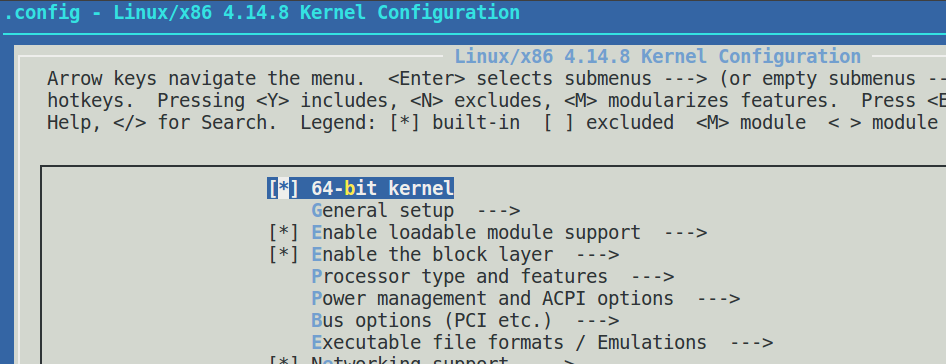
Para seleccionar o deseleccionar opciones, podemos utilizar la barra espaciadora. Aquellas opciones indicadas con [*] representan módulos incorporados en el kernel propiamente dicho (no modularizables). Por otro lado, [M] muestra módulos que pueden crearse por fuera del kernel, los cuales pueden habilitarse o deshabilitarse bajo demanda.
Elegir módulos
Para empezar, presionaremos la tecla Tab para ubicarnos en el menú Load. A continuación, cargaremos el archivo de configuración que habíamos copiado anteriormente. Una vez hecho esto, en nuestro caso nos limitaremos a remover el soporte para Bluetooth dentro de la categoría Networking support como vemos en la Fig. 2:
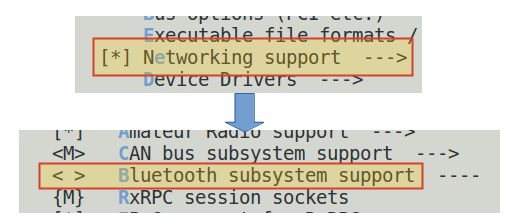
Como próximo paso, salgamos de la categoría actual mediante la opción Exit. Finalmente, volvamos a presionar Exit para salir de menuconfig. Con esto ha quedado creado un nuevo archivo de configuración para el nuevo kernel, y el anterior (.config) ha sido renombrado como .config.old.
En el próximo post continuaremos nuestra aventura de configurar el kernel en su versión 4.14.8 y ponerlo en funcionamiento. ¡Nos leemos en breve!
¡Aprovechá la oportunidad de suscribirte al blog para recibir en tu correo el post nuestro de cada día, novedades, y promociones exclusivas!
